【怎么设置共享文件夹】
“网络极客”,全新视角、全新思路 , 伴你遨游神奇的网络世界 。
公司网络有线、无线共存,不在一个网段 , 共享文件夹设置起来比较麻烦 。
- 路由器由于NAT的原因,导致局域网LAN口下端机器能够访问WAN口上同网段的数据;
- 但是,路由器WNA口网段,其他的地址主机无法访问LAN口的数据 。

方法一
- 统一配置二级路由器,仅当做二级交换机使用;
- 通过主路由器DHCP服务器分配IP地址 , 二级路由器仅作为一级路由器的有线或无线的延伸 。

主路由器的LAN口和副路由器的LAN口连接,副路由器仅需要关闭DHCP服务器功能即可;
按照正常的局域网共享文件的方法设置即可,下文会提到 。
方法二
在一级路由器下端的计算机中建立共享文件夹,不要在二级路由器下端建立共享文件夹 。
1.右击需要共享的文件夹,选择“属性”按钮;
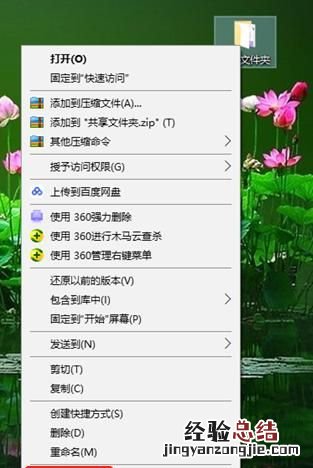
2.在弹出的文件夹属性对话框中,点击“高级共享”按钮;
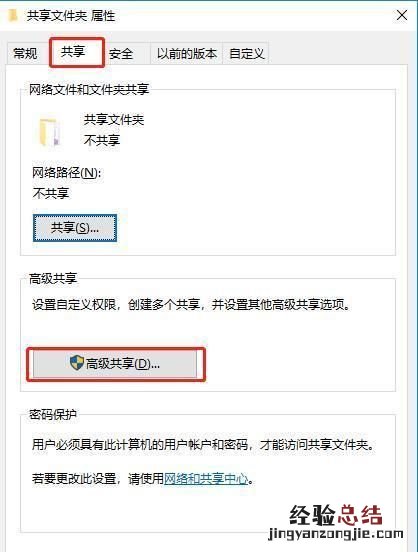
3.在高级共享窗口,勾选“共享此文件夹”选项,同时还可以设置同时共享该文件的用户数量;
点击“权限”按钮,对共享文件的用户进行权限设置 。
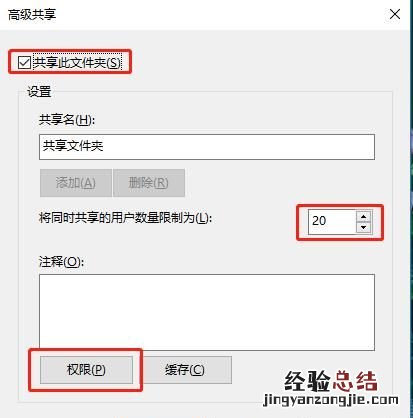
4.进入文件夹的权限设置界面,点击用户名,可以对用户的读写权限进行设置;
单击“添加”按钮 , 可以添加不同的用户 。
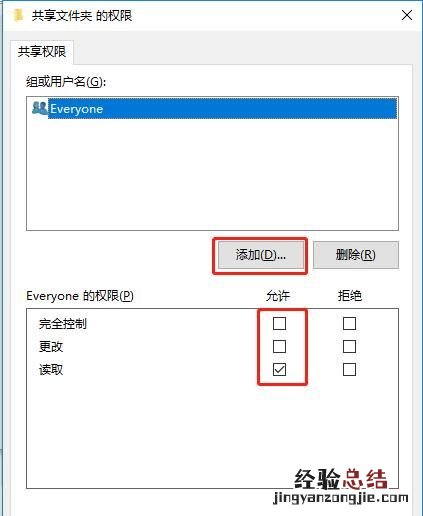
5.其他需要访问共享文件的主机用户,可以在开始、运行中输入访问主机电脑的IP地址;
如下图所示
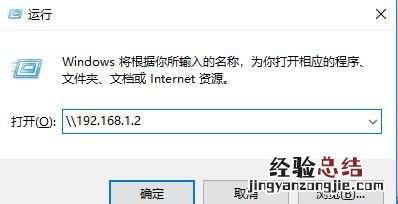
6.点击“确定”按钮后,可以查看到已经共享的文件夹;
不同的用户可以根据各自的权限进行访问 。
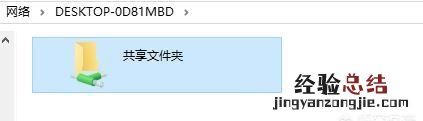
关于设置局域网文件夹共享,是否还有更好的方法?











